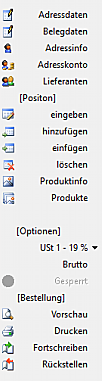Bestellwesen, Rechnungseingang
Bestellwesen, Rechnungseingang (Einkauf)
Bestellungen an Kreditoren (Lieferanten, Handwerker)
Das Programm bietet umfangreiche Möglichkeiten zur Erfassung und Verwaltung von Bestellungen an Lieferanten und zur kompletten Buchung von Rechnungseingängen und Bewegungsdaten der Produkte und Leistungen (optional). Erforderliche Daten können dem Kreditoren- bzw. Produktstamm entnommen werden. Durch Buchung der Rechnungseingänge werden automatisch die Bewegungsdaten für die Kreditoren aktualisiert und der Beleg im Belegbuch eingetragen und - soweit bei den Artikeln eingeschaltet - der Lagerbestand fortgeschrieben. - Durch die gleichzeitige Verwendung der Verkaufsverwaltung (Auftragswesen Kunden) kann eine solide Warenwirtschaft mit Abgangs- und Zugangsbuchhaltung sowie Absatz- und Einkaufsstatistik aufgebaut werden!
Alle erforderliche Buchungssätze werden zusätzlich - entsprechend den Buchungsdefinitionen - automatisch im Journal erstellt.
Durch Parameter können einige Grundeinstellungen und Optionen zum Bestellwesen angepaßt werden. Diese Einstellungen sind über das Menü 'Bestellverzeichnis->Parameter' oder 'Bestellung- >Parameter' erreichbar.
Bestellverzeichnis
Im Bestellverzeichnis werden die in Bearbeitung befindlichen Bestellungen und archivierte Belege in einer Liste mit wichtigen Kenndaten angezeigt. Neben Datum, Lieferant, Aufwandsgruppe und Bestellwert ist vor allem der Stand der Bestellbearbeitung (Bestellung, Lieferung, Rechnung, Archivbeleg AV) erkenntlich, so daß ein erster Überblick über die laufenden Bestellungen ersichtlich ist. Ist noch keine Bestellung erfaßt oder wurde keine vorgehalten, so können nur Parameter geändert oder eine neue Bestellung erfaßt werden.

Verzeichnis, Journal, Archiv
Mit den Navigationstasten kann im Bestellverzeichnis jede Position angewählt werden, mit Taste ENTER, Doppelklick auf eine Position oder der Schaltfläche 'Bestellung bearbeiten' wird die entsprechende Bestellung aufgerufen und im Bestellformular dargestellt.
Recherche, Suche

Über eine Recherchefunktion können Bestellungen ermittelt werden. Mit der der Tastenkomboination STRG+F, über das Menü -> Auftragsverzeichnis -> Suchen und Finden oder auch mit einfachem Klick in das Recherche-Element können Suchbegriffe eingegeben werden.
Starten Sie die Suche mit ENTER oder dem Suchsymbol. Bei der Suche wird immer von der momentanen Position ausgehend der nächst mögliche frühere Eintrag aufgezeigt. Am Ende der Liste beginnt die Suche wieder von vorn.
Druck
Mit STRG+P, dem Toolbar-Symbol Drucken oder über das Menü Drucken kann ein Ausdruck des Bestellverzeichnisses gestartet werden. Das Drucken der Belege ist aus dem Bestellformular vorgesehen. Einstellungen zum Druck sind noch über den Druck-Dialog möglich.
Parameter, Bestellung
Zur Änderung einiger Parameter und Einstellungen zur Bestellverwaltung kann mit dem Toolbar-Symbol Einrichten, über das Menü -> Auftragsverzeichnis -> Parameter ein Dialogfenster geöffnet werden. Hier können die letzte Bestell-Nr., die Anzahl der Druckkopien je Beleg sowie Autobuchung, Archivvorhalt - nach Buchen der Eingangsrechnung wird der Beleg nicht gelöscht, sondern im Archiv vorgehalten - und Bruttoberechnung als Standard-Vorgabe bestimmt werden.
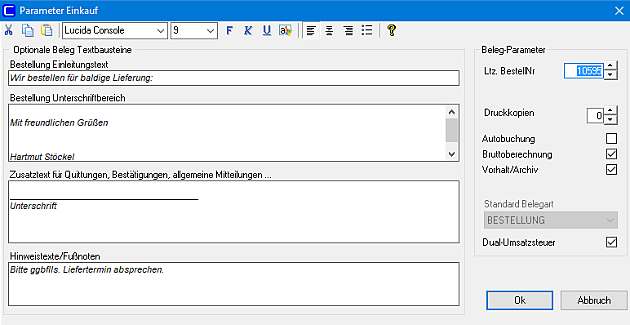
Bestellformular
Das Bestellformular dient der Erfassung und Bearbeitung einzelner Bestellungen (BST) bis hin zur Rechnungsbuchung. Hier werden Angaben zur Adresse, dem Belegstatus und den Bestellpositionen gemacht, wobei auf verschiedene Stammdaten - Adressbuch Lieferanten/Kreditoren, Produkte - zurückgegriffen werden kann.
Eine neue Bestellung wird mit dem Toolbar-Symbol Neue BST, Taste STRG+N aufgerufen. Sind mehrere Bestellungen vorgehalten, so kann mit ALT+PFEILRECHTS bzw. ALT+PFEILLINKS durch die verschiedenen Bestellungen geblättert werden. In der Toolbar sind entsprechende Symbole enthalten.
Jede Bestellung kann als Vorlage für eine neue Bestellung genutzt werden. Dazu steht die Funktion BST-Vorlage in der Toolbar zur Verfügung.
Schließlich kann jede Bestellung - ob im Journal oder im Archiv - mit BST löschen gelöscht werden. Es erfolgt eine Sicherheitsabfrage.
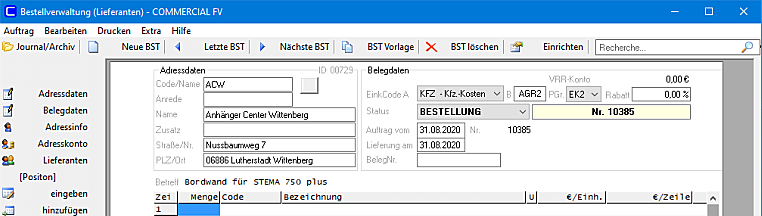
Das Bestellformular besteht aus den Bereichen Adressdaten, den Belegdaten, dem Betreff, den Bestellpositionen und dem Berechnungsbereich.

Zum Journal kann über den TAB Journal/Archiv zurückgekehrt werden, ebenfalls mit Taste ESC.
Adressdaten
Die Eingabe in den Adressbereich kann mit der Schaltfläche 'Adressdaten' (Toolbar links) oder Tastenkombination STRG+A gestartet werden. Sollen die Bestellungen später buchhalterisch vollständig erfasst werden, so ist hier eine Stamm-Adresse aus dem Adressbuch Kreditoren/Lieferanten zu übernehmen; dabei werden auch sofort aktuelle Informationen zum Lieferanten angezeigt. Der Abruf eines Adressdatensatzes wird durch Eingaben im Datenfeld Code/Name oder Name bestimmt. Eine besondere "Suchtaste" ist daher nicht erforderlich!
Code/Name
Der AdrCode (AdressCode) kann mit der traditionellen "Lieferantennummer" verglichen werden, nur können hier frei alphanumerische Zeichen verwendet werden. Das Eingabefeld 'Code/Name' ist ein "intelligentes" Eingabefeld, d.h. die Art der Eingabe entscheidet über die folgende Funktion:
Wird hier keine Eintragung vorgenommen - auch kein 'Leerzeichen' (!) -, so können Adressdaten auch manuell in die einzelnen Adressfelder eingegeben werden. Das Feld Code/Name bleibt dann frei!
Mit Eingabe eines AdrCode oder des Namens - oder eines Teils davon - wird eine Vorschlagsliste geöffnet, die mögliche passende Adressen auflistet. Hier kann eine Adresse ausgewählt oder die Auswahl mit Taste ESC ('Schließen') abgebrochen werden.
Ist der gesuchte Eintrag noch nicht im Adressbuch vorhanden, so kann direkt die Neuanlage einer Adresse mit Klick auf [Neuer Datensatz] gestartet werden.
Name
Wurde im Datenfeld AdrCode ein * eingegeben, so kann im Datenfeld Name ein Suchbegriff eingegeben werden. Nun wird nach einem entsprechenden Namenseintrag im Adressbuch gesucht und eine Vorschlagsliste geöffnet.
Manuelle Adresseingaben
Wurde die automatische Suchfunktion nicht aktiviert - also im Datenfeld AdrCode nichts eingetragen - so können alle übrigen Datenfelder der Adresse (ohne AdrCode!) auch manuell ausgefüllt werden. - Beachten Sie hierbei aber, dass dann zu dem Adressaten kein Personenkonto geführt werden kann, da die entsprechenden Querverweise fehlen.
Variable Adressdaten zu "Aufwandkonten" (Konto CpD)
Nicht immer lohnt die Anlage eines Adressdatensatzes für jeden Lieferanten, z.B. bei einzelnen Bestellungen oder Einkäufen diverser Lieferanten. Um trotzdem ein detailiertes "Aufwandskonto" per Buchungsautomation mit detailierter Zahlungsliste und Verbindlichkeitsliste zu erzeugen, können Adressbucheinträge auch als allgemeine "Aufwandskonten" definiert werden.
Ein typisches "Aufwandskonto" wäre das "Conto per Diversa", auch kurz "CpD" genannt. Diesem kann im Adressbuch ein (Standard-) Aufwandskenner zugewiesen werden - Beispiel: TANK für 'allgemeine Aufwendungen' -, um die automatische Buchung zu definieren. Andererseits kann im Adressfeld der Bestellung nach Auswahl dieses Kontos (Beispiel: "TANK") über den AdrCode nachträglich für die Rechnungsstellung auch noch Name und Adresse des Lieferanten vermerkt werden.
So ist die Rechnung einerseits namentlich gekennzeichnet und andererseits wird eine Aufwandsbuchung auf einem "Sammelkonto" mittels Buchungsautomation ausgeführt!
Belegdaten, -Status, Betreff
Die Bearbeitung im Datenfenster Belegstatus kann bei bestehendem Auftrag mit der STRG+B gestartet werden (sofern die Eingabe nicht durch bereits erfolgte Buchung gesperrt ist!). Im Belegstatus werden Angaben gefordert, die wichtig für die spätere Buchung sind.
Mit dem EinkCode (Einkaufskenner) kann die Aufwandsart bestimmt werden. Hier sollten die Aufwandskenner verwendet werden, die mit den entsprechenden Buchungskonten indiziert sind. Soweit bereits mit den Adressdaten dieser EinkCode definiert wurde, wird dieser bei der Übernahme von Adressen aus dem Adressbuch direkt übernommen (eine Änderung ist jedoch auch hier möglich).
Die Preisgruppe erlaubt die Verwendung der entsprechenden (Einkaufs-) Preise aus der Produktdatei, im Feld Rabatt kann ein Rechnungsrabatt eingegeben werden (oder bereits bei den Adressdaten, z.B. für Stammrabatte).
Die Belegart kann nicht direkt gewählt werden, da hier ein automatisches Abwicklungsverfahren genutzt wird. Dies wird weiter unten bei "Fortschreiben/Rückstellen" erläutert. Bei einer neuen Bestellung erscheint zunächst die Belegart BESTELLUNG.
Im Betreff schließlich kann dem Beleg ein kurzer beschreibender Text voraus gestellt werden. Einzelne Zeilen werden hier mit der Tastenkombination STRG-ENTER durchgeführt, oder Sie überlassen dies dem automatischen Zeilenumbruch.
Bestellpositionen
Kernstück der Bestellung ist natürlich die Bestellliste mit Ihren ebenfalls "intelligenten" Automatikfunktionen. Durch Anwahl einer Position (Mausklick oder Navigationstasten AUF/AB) kann jede Zeile geändert, bei Anwahl der letzten Position eine neue Zeile eingegeben werden.
Mit der Taste EINF (Einfügen) kann auch eine neue Zeile an beliebiger Stelle eingefügt werden, Taste ENTF (Entfernen) löscht die aktuelle Position nach einer Sicherheitsabfrage.
Bestellposition bearbeiten
Die einzelnen Spaltenwerte einer Positionszeile - Menge, Code, Bezeichnung, U (Umsatzsteuer A/B) und Wert/Einheit - werden nach dem Start der Positionseingabe jeweils mit Taste TAB oder Taste ENTER erreicht; rückwärts geht's mit UMSCHALT-TAB.
Die Eingabe wird einfach mit einer alpha-numerischen Taste oder einem doppelten Mausklick in die Tabellenzelle gestartet. Alle Datenfelder können manuell bearbeitet werden, das Feld Code hat aber eine spezielle "intelligente" Funktion:
Code
Wird im Datenfeld Code ("Produktcode", "Artikelnummer") ein Eintrag vorgenommen, so versucht das Programm in der Artikeldatei (Produktdatenbank) einen entsprechenden Datensatz zu finden. Es erscheint eine Auswahlliste, aus der ein EIntrag gewähölt werden kann. Mit ENTER wird der oberste Artikel übernommen. Der Text für die Bezeichnung, USt-Satz, Einzelpreis und Menge können immer auch nachträglich bearbeitet werden.
Ist eine mehrzeilige Beschreibung im Datensatz zum Produkt enthalten, so werden entsprechend viele Positionszeilen automatisch ausgefüllt, auch bei eingefügten Zeilen!
Ist der Suchbegriff mehrdeutig oder kann die Suchfunktion keinen entsprechenden Eintrag finden, so erscheint eine Auswahlliste. Hier kann - wie bei der Adresseingabe - ein Artikel (oder Textbaustein...) manuell ausgesucht, mit ENTER übernommen oder mit ESC abgewiesen werden.
Erfolgt im Datenfeld Code kein Eintrag - auch kein Leerzeichen(!) - , so erfolgt keine Suche in der Artikeldatei. Es kann nun ein beliebiger freier Text eingetippt werden.
Fortlaufende Eingabe von Positionen
Wird eine bereits bestehende Position bearbeitet oder eine Position mit Taste EINF eingefügt, so ist die Bearbeitung der Position mit dem letzten Datenfeld abgeschlossen.
Werden neue Positionen - am Ende der Liste - bearbeitet, so wird jeweils nach jeder vollständig erfaßten Position eine neue Zeile begonnen, bis die Neueingabe von Positionen mit ESC abgebrochen wird.
Berechnungen
Bei jeder Bearbeitung einer Position, aber auch bei Änderung des Rabattwertes oder Umschaltung des Umsatzsteuersatzes wird sofort eine Neuberechnung der Bestellung vorgenommen, so dass jederzeit der Bestellendwert abgelesen werden kann.
Zusatzeinstellungen
lassen verschiedene Optionen für den Ausdruck oder die Berechnung des Belegs zu:
|
UStx - ermöglicht die Umschaltung des Umsatzsteuersatzes für den Beleg. Standardmäßig wird immer der Umsatzsteuersatz 1 verwendet. Die Umschaltung erfolgt mit der Auswahlliste. Netto/Brutto - unabhängig von der Voreinstellung kann zwischen Nettorechnung - es werden Nettopreise in der Positionsliste verwendet (standard) - und Bruttorechnung umgeschaltet werden. Beachten Sie, dass sich damit der jeweilige Rechnungsendwert ändert! Vorschau - der Beleg-Ausdruck kann zunächst als Vorschau angezeigt werden. Damit lässt sich das Druckbild kontrollieren. Drucken/gedruckt - dient zum Schnellstart des Belegdrucks und der Anzeige, ob der Beleg bereits gedruckt wurde; der Ausdruck kann beliebig - auch nach Buchungen der Rechnung, dann im Archiv - wiederholt werden. So ist ein nachträglicher Ausdruck eines Rechnungsbelegs jederzeit möglich. Fortschreiben/Rückstellen - veranlasst die Durchführung der Fortschreibung des automatischen Abwicklungsverfahrens für Bestellungen, das unten gesondert beschrieben wird. |
|
Automatisches Abwicklungsverfahren des Bestellwesens
Für die Abwicklung der Bestellungen wurde ein spezielles Verfahren entwickelt, das die Einzelschritte des Vorgangs vorgibt:
Bestellung erfassen und drucken, Wareneingang buchen oder Leistung bestätigen, Eingangrechnung kontrollieren und letztlich buchen.
Fortschreiben (Buchen)
Mit dem Toolbar-Symbol "Fortschreiben" kann der Status der Bestellung fortgeschrieben (*gebucht*) werden. Auch der umgekehrte Weg ist möglich: Hierzu dient das Toolbar-Symbol "Rückstellen", wie im nächsten Abschnitt erläutert.
Durch das Fortschreiben des Bestellstatus ('Buchen') wird von
- BESTELLUNG auf LIEFERUNG, von
- LIEFERUNG auf ABRECHNUNG und von
- ABRECHNUNG auf RECHNUNGS-Buchung fortgeschrieben
- Mit Buchen wird die Bestellung gelöscht oder archiviert (je nach Einstellungen in den Parametern).
Bei einer neuen Bestellung erscheint zunächst die Belegart BESTELLUNG. - Durch 'Buchen' der Bestellung wird in den Modus LIEFERUNG umgeschaltet; hier ist nicht nur die Erfassung/Kontrolle von Waren gemeint, sondern auch die Bestätigung von Leistungen.
Bei Fortschreibung der LIEFERUNG (Wareneingang)
besteht die Möglichkeit, Lieferungsdaten zu erfassen, also eine eventuelle Belegnummer zur Lieferung (Lieferschein) und das Datum des Eingangsbelegs.
Bei Fortschreibung der ABRECHNUNG werden die Rechnungsdaten in einem Dialogfenster abgefragt - die Belegdaten werden dabei vorgegeben - und mit der Taste Buchen gebucht. Alle Vorgänge können mit ESC abgebrochen werden.
Wird die Rechnung gebucht, so wird die Bestellung aus dem Bestellstapel entfernt oder ins Archiv gestellt. Dabei erfolgt die Buchung des Sollbelegs in Rechnungsbuch, Offene-Posten-Liste und die Grundbuchung im Journal.
Storno, Rückstellung Belegstatus
Mit Rückstellung ist der umgekehrte Weg zur Fortschreibung möglich: Aus einer ABRECHNUNG wird der LIEFERUNG- Status, aus LIEFERUNG die BESTELLUNG und im Status BESTELLUNG kann die Bestellung gelöscht werden.
Zwischen BESTELLUNG und ABRECHNUNG kann beliebig umgeschaltet werden. Erst durch Buchung der Rechnung oder Storno der Bestellung wird diese aus dem Stapel entfernt oder archiviert.
Beleg-Dokument, Ausdruck-Logik
In den Einstellungen werden Textsegmente für den Belegdruck definiert, nicht jedoch der Belegtext als solcher. Durch die variablen Werte in einem Beleg, der gleichzeitig für Bestellung, Wareneingang und Rechnungseingangbeleg dient, erfolgt der Ausdruck nach einem intern gesteuertem Schema!
Diese Ausdruck-Logik kümmert sich ebenso um den Seitenwechsel bei mehrseitigen Belegen - z. B. die Trennung der Positionsliste an geeigneter Stelle - als auch die jeweiligen Zusatztexte je nach Belegart, die Positionierung von Bestelltexten, Empfangstexten und Zusatztexten.
Probieren Sie die verschiedenen Möglichkeiten mit verschiedenen Einstellungen!
Spezifische Bestellformulare
Bei Bedarf kann durch den Hersteller auch eine spezifische Ausdrucklogik für gewünschte Bestellformate eingerichtet werden.